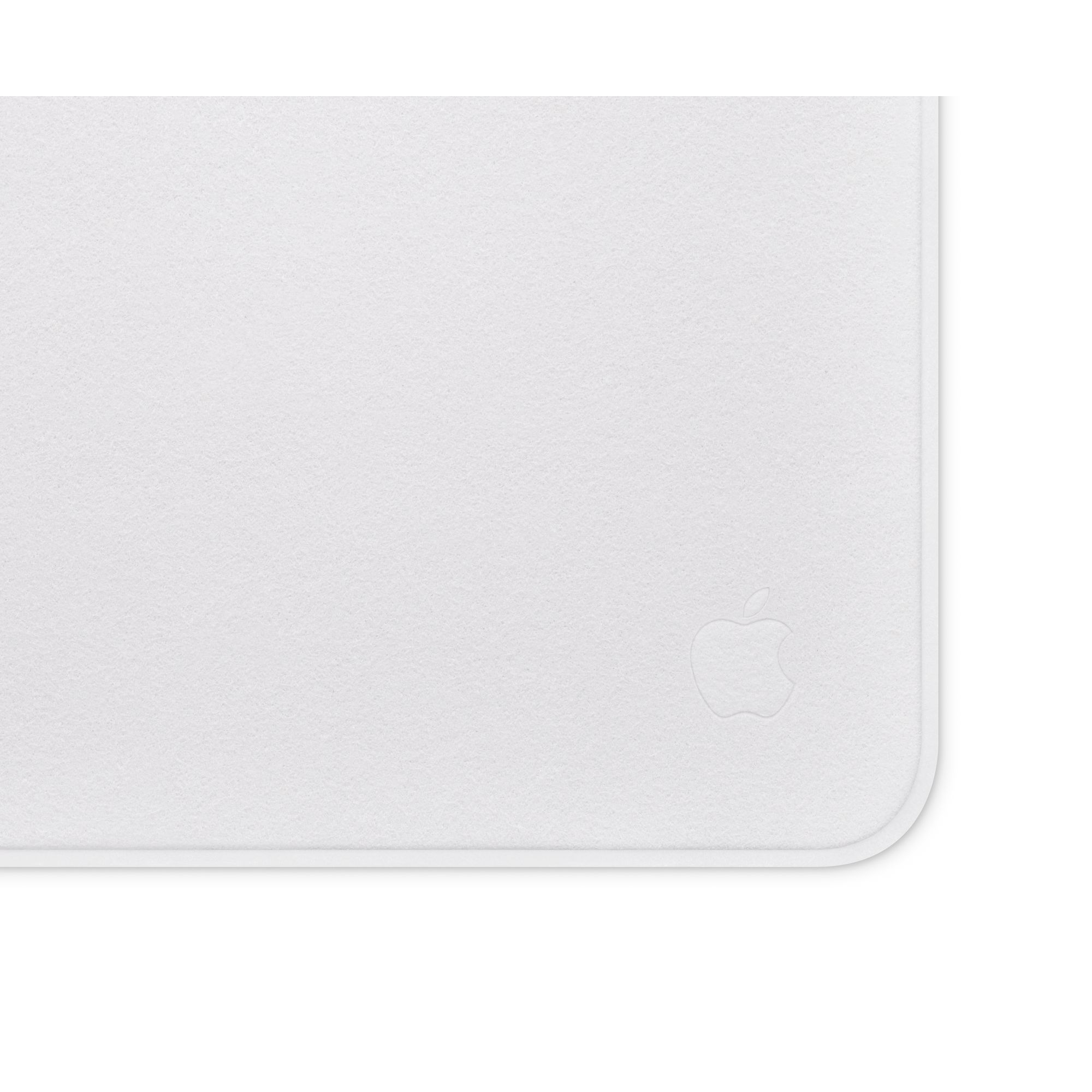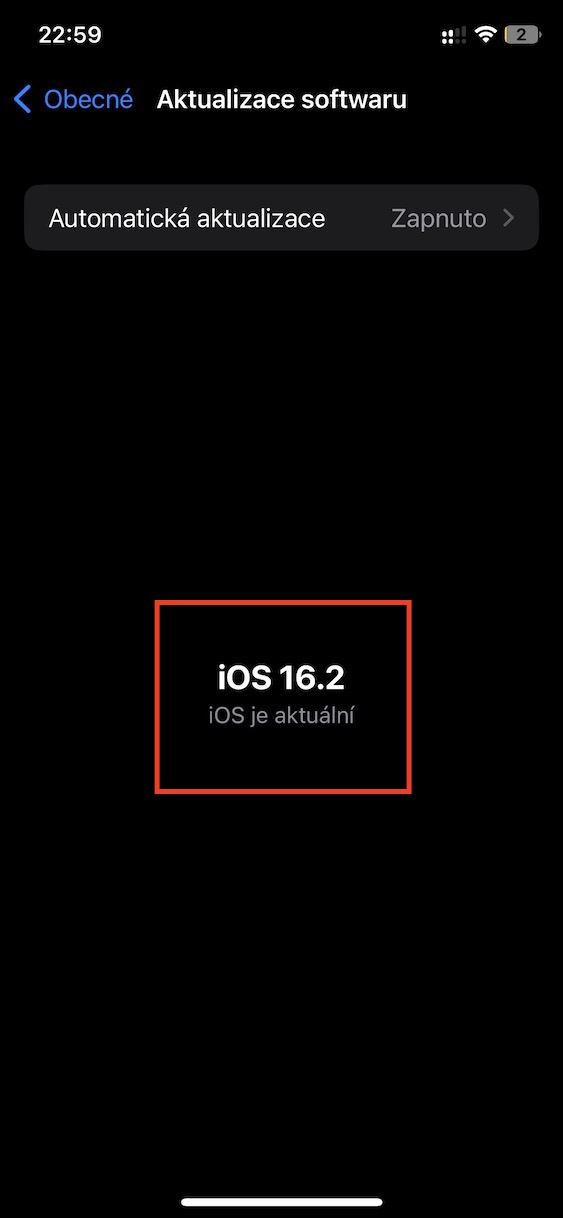إلغاء الاقتران
إذا لم تتمكن من توصيل AirPods بجهاز iPhone، فإن أول شيء يمكنك فعله هو إلغاء إقرانها. وهذا يعني أن هاتف Apple الخاص بك سوف "ينسى" سماعات AirPods ببساطة ويتظاهر بعدم التعرف عليها، لذا ستتمكن من إقرانها مرة أخرى. لإلغاء الاقتران، انتقل إلى الإعدادات → بلوتوث، أين تجد سماعات AirPods الخاصة بك وانقر عليها أيقونة ⓘ. بمجرد الانتهاء من ذلك، اضغط لأسفل يتجاهل a تأكيد العمل. ثم جرب سماعات ابل إعادة الاتصال والاقتران.
الشحن والتنظيف
إذا لم تتمكن من توصيل AirPods بجهاز iPhone، فقد تكون هناك مشكلة أخرى تتمثل في تفريغ سماعات الرأس أو علبتها. أولاً، ضع سماعات الرأس في العلبة، ثم قم بتوصيلها بمصدر الطاقة. من المهم أن تستخدم الملحقات المعتمدة من MFi للشحن. إذا لم يساعد ذلك، فتأكد من نظافة AirPods بشكل عام. تحقق من موصل العلبة، بالإضافة إلى ذلك، تحقق من أسطح التلامس مع وجود سماعات الرأس بداخلها. لقد كان لدي شخصيًا حطام داخل العلبة مما منع أحد أجهزة AirPods من الشحن. لقد تخلصت من هذه المشكلة عن طريق تنظيفها - فقط باستخدام قطعة قطن، مع كحول الأيزوبروبيل وقطعة قماش من الألياف الدقيقة.
أعد تشغيل جهاز iPhone الخاص بك
ليس من أجل لا شيء أن إعادة التشغيل يمكن أن تحل العديد من المشكلات المختلفة - في حالتنا، يمكنها أيضًا حل الاتصال المكسور لسماعات رأس Apple بجهاز iPhone. ومع ذلك، لا تقم بإعادة التشغيل عن طريق الضغط باستمرار على الزر الجانبي. بدلاً من ذلك، على هاتف Apple الخاص بك، انتقل إلى الإعدادات → عام، حيث في الجزء السفلي اضغط على أطفأ. ثم هذا كل شيء انتقد بعد المنزلق أطفأ الضرب ثم بضع عشرات من الثواني انتظر وتنفيذ السلطة مرة أخرى.
تحديث دائرة الرقابة الداخلية
إذا كنت لا تزال غير قادر على تحريك AirPods للاتصال بجهاز iPhone الخاص بك، فلا يزال هناك احتمال لوجود خطأ في iOS. من وقت لآخر، يحدث ببساطة ظهور خطأ في نظام التشغيل iOS، مما قد يجعل من المستحيل توصيل سماعات الرأس بهاتف Apple. ومع ذلك، في الغالبية العظمى من الحالات، تقوم شركة Apple بحل هذه الأخطاء عمليًا على الفور، في الإصدار التالي من نظام التشغيل iOS. لذلك، من الضروري التأكد من تثبيت أحدث إصدار من نظام التشغيل iOS لديك، وإذا لم يكن الأمر كذلك، فقم بتحديثه. فقط اذهب الى الإعدادات → عام → تحديث البرنامج.
إعادة تعيين AirPods
ألم تساعدك أي من النصائح المذكورة أعلاه حتى الآن؟ في هذه الحالة، هناك مشكلة أخرى ستحل بالتأكيد مشكلة الاتصال – إعادة ضبط AirPods بالكامل. بمجرد قيامك بإعادة التعيين، سيتم فصل سماعات الرأس عن جميع الأجهزة وستظهر جديدة تمامًا، لذلك ستحتاج إلى متابعة عملية الاقتران. لإعادة ضبط AirPods، قم أولاً بوضع كلتا السماعتين في العلبة وافتح غطاءها. ثم اضغط على الزر الموجود في الخلف حافظات AirPods لفترة من الوقت ثواني 15حتى يبدأ الصمام وميض برتقالي. لقد قمت بإعادة ضبط AirPods بنجاح. جربهم الآن بصلح.